安装和配置
开始之前的准备工作
可以使用以下预安装核对表记录在本地安装 XenMobile 的必备条件和设置。每项任务或记录都包含一列,指明适用此要求的组件或功能。
规划 XenMobile 部署有多个注意事项。有关您的完整 XenMobile 环境的建议、常见问题和用例,请参阅 XenMobile 部署手册。
有关安装步骤,请参阅本文后面的安装 XenMobile 部分。
预安装核对表
基本网络连接
以下是 XenMobile 解决方案需要的网络设置。
| 必备条件或设置 | 组件或功能 | 记录设置 | | —————– | ———– | ——- | | 记录远程用户连接到的完全限定的域名 (FQDN)。 | XenMobile 和 Citrix Gateway | | 记录公用和本地 IP 地址。 | | 您需要这些 IP 地址来配置防火墙以设置网络地址转换 (NAT)。 | XenMobile 和 Citrix Gateway | | | 记录子网掩码。 | XenMobile 和 Citrix Gateway | | | 记录 DNS IP 地址。 | XenMobile 和 Citrix Gateway | | | 记下 WINS 服务器 IP 地址(如果适用)。 | Citrix Gateway | | | 识别并记下 Citrix Gateway 主机名。 | Citrix Gateway | 此项不是 FQDN。FQDN 位于绑定到用户所连接的虚拟服务器的已签名服务器证书中。您可以使用 Citrix Gateway 中的安装向导来配置主机名。| Citrix Gateway | | | 记录 XenMobile 的 IP 地址。如果安装一个 XenMobile 实例,请保留一个 IP 地址。如果配置群集,请记录需要的所有 IP 地址。 | XenMobile | | | Citrix Gateway 上配置的一个公用 IP 地址 | Citrix Gateway | | | Citrix Gateway 的一个外部 DNS 条目 | Citrix Gateway | | 记录 Web 代理服务器 IP 地址、端口、代理主机列表以及管理员用户名和密码。如果您在网络中部署代理服务器,这些设置是可选的(如果适用)。 | Citrix Gateway | 配置 Web 代理的用户名时,可以使用 sAMAccountName 或用户主体名称 (UPN)。 | XenMobile 和 Citrix Gateway | | | 记录默认网关 IP 地址。 | XenMobile 和 Citrix Gateway | | | 记录系统 IP (NSIP) 地址和子网掩码。 | Citrix Gateway | | | 记下子网 IP (SNIP) 地址和子网掩码。 | Citrix Gateway | | | 记录证书中的 Citrix Gateway 虚拟服务器 IP 地址和 FQDN。要配置多个虚拟服务器,请记录证书中的所有虚拟 IP 地址和 FQDN。 | Citrix Gateway | | | 记录用户可通过 Citrix Gateway 访问的内部网络。例如:10.10.0.0/24。输入用户在以下情况下需要访问的所有内部网络和网段:通过 Secure Hub 或 Citrix Gateway 插件连接时,拆分通道设置为“开”时。| Citrix Gateway | | | 确保 XenMobile Server、Citrix Gateway、外部 Microsoft SQL Server 与 DNS 服务器之间的网络连接良好。 | XenMobile 和 Citrix Gateway | |
许可
XenMobile 要求您购买 Citrix Gateway 和 XenMobile 的许可选项。有关 Citrix Licensing 的详细信息,请参阅 The Citrix Licensing System(Citrix Licensing 系统)。
| 必备条件 | 组件 | 记录位置 |
|---|---|---|
| 从 Citrix Web 站点获取通用许可证。有关详细信息,请参阅 Citrix Gateway 文档中的“许可”。 | Citrix Gateway、XenMobile 和 Citrix 许可证服务器 |
Certificates(证书)
XenMobile 和 Citrix Gateway 需要使用证书来启用用户设备与其他 Citrix 产品和应用程序的连接。有关详细信息,请参阅 XenMobile 文档中的证书和身份验证部分。
| 必备条件 | 组件 | 备注 | | ————— | ———— | —– | | 获取并安装所需的证书。| XenMobile 和 Citrix Gateway |
端口
打开端口以允许与 XenMobile 组件通信。
| 必备条件 | 组件 | 备注 |
|---|---|---|
| 打开用于 XenMobile 的端口 | XenMobile 和 Citrix Gateway |
数据库
XenMobile 需要数据库连接配置。XenMobile 存储库要求 Microsoft SQL Server 数据库在系统要求和兼容性中记录的受支持版本之一上运行。Citrix 建议远程使用 Microsoft SQL。PostgreSQL 随附在 XenMobile 中。仅在测试环境中本地或远程使用 PostgreSQL。
默认情况下,XenMobile 使用 jTDS 数据库驱动程序。要对 XenMobile Server 的本地安装使用 Microsoft JDBC 驱动程序,请参阅 SQL Server 驱动程序。
| 必备条件 | 组件 | 备注 |
|---|---|---|
| Microsoft SQL Server IP 地址和端口。确保要用于 XenMobile 的 SQL Server 服务帐户具有 DBcreator 角色权限。 | XenMobile |
Active Directory 设置
| 必备条件 | 组件 | 备注 |
| ———— | ——— | —————- |
| 记录主服务器和辅助服务器的 Active Directory IP 地址和端口。如果使用端口 636,请在 XenMobile 上安装 CA 的根证书,并将使用安全连接选项设置为是。| XenMobile 和 Citrix Gateway|
| 记录 Active Directory 域名。| XenMobile 和 Citrix Gateway|
| 记录 Active Directory 服务帐户,该帐户需要用户 ID、密码和域别名。 |
| Active Directory 服务帐户是 XenMobile 用来查询 Active Directory 的帐户。 | XenMobile 和 Citrix Gateway| |
| 记录用户基础 DN,这是用户所在的目录级别。例如:cn=users,dc=ace,dc=com。Citrix Gateway 和 XenMobile 使用用户基础 DN 来查询 Active Directory。| XenMobile 和 Citrix Gateway | |
| 记录组基础 DN,这是组所在的目录级别。Citrix Gateway 和 XenMobile 使用此 DN 来查询 Active Directory。| XenMobile 和 Citrix Gateway | |
XenMobile 与 Citrix Gateway 之间的连接
| 必备条件 | 组件 | 记录设置 |
|---|---|---|
| 记录 XenMobile 主机名。 | XenMobile | |
| 记录 XenMobile 的 FQDN 或 IP 地址。 | XenMobile | |
| 识别用户可以访问的应用程序。 | Citrix Gateway | |
| 记录回调 URL。 | XenMobile |
用户连接:访问 Citrix Virtual Apps and Desktops 和 Citrix Secure Hub
Citrix 建议在 Citrix ADC 中使用快速配置向导来配置 XenMobile 与 Citrix Gateway 之间以及 XenMobile 与 Secure Hub 之间的连接设置。可以创建第二个虚拟服务器以允许用户从 Citrix Receiver 和 Web 浏览器建立连接。这些连接是与 Virtual Apps and Desktops 中基于 Windows 的应用程序和虚拟桌面建立的。Citrix 建议您同时在 Citrix ADC 中使用快速配置向导来配置这些设置。
| 必备条件 | 组件 | 记录设置 |
|---|---|---|
| 记录 Citrix Gateway 主机名和外部 URL。外部 URL 是用户用来进行连接的 Web 地址。 | XenMobile | |
| 记录 Citrix Gateway 回调 URL。 | XenMobile | |
| 记录虚拟服务器的 IP 地址和子网掩码。 | Citrix Gateway | |
| 记录 Program Neighborhood Agent 或 Virtual Apps and Desktops 站点的路径。 | Citrix Gateway 和 XenMobile | |
| 记录运行 Secure Ticket Authority (STA) 的 Citrix Virtual Apps and Desktops 服务器的 FQDN 或 IP 地址(仅限 ICA 连接)。 | Citrix Gateway | |
| 记录 XenMobile 的公共 FQDN。 | Citrix Gateway | |
| 记录 Secure Hub 的公共 FQDN。 | Citrix Gateway |
XenMobile 部署的流程图
可以使用此流程图指导您完成部署 XenMobile 的主要步骤。图后面提供每个步骤的主题链接。
1:系统要求和兼容性
2:安装和配置
3 和 4:预安装核对表(本文)
5:在命令提示窗口中配置 XenMobile(本文)
6:在 Web 浏览器中配置 XenMobile(本文)
8:端口要求
安装 XenMobile
XenMobile 虚拟机 (VM) 在 Citrix XenServer、VMware ESXi 或 Microsoft Hyper-V 上运行。可以使用 XenCenter 或 vSphere 管理控制台安装 XenMobile。
注意:
确保使用正确的时间配置虚拟机管理程序(使用 NTP 服务器或手动配置),因为 XenMobile 会使用该时间。如果您在将 XenMobile 时间与虚拟机管理程序同步时遇到时区问题,可以通过将 XenMobile 指向 NTP 服务器来避免这些问题。为此,请使用 XenMobile CLI,如命令行接口选项中所述。
XenServer 或 VMware ESXi 必备条件。在 XenServer 或 VMware ESXi 上安装 XenMobile 之前,必须执行以下操作。有关详细信息,请参阅 XenServer 或 VMware 文档。
- 在硬件资源充足的计算机上安装 XenServer 或 VMware ESXi。
- 在单独的计算机上安装 XenCenter 或 vSphere。托管 XenCenter 或 vSphere 的计算机通过网络连接 XenServer 或 VMware ESXi 主机。
Hyper-V 必备条件。在 Hyper-V 上安装 XenMobile 之前,必须执行以下操作。有关详细信息,请参阅 Hyper-V 文档。
- 请在具有充足系统资源的计算机中安装已启用 Hyper-V 和角色的 Windows Server 2016 或 Windows Server 2019。安装 Hyper-V 角色时,请确保在服务器上指定 Hyper-V 用来创建虚拟网络的 NIC。可以保留某些 NIC 供主机使用。
- 删除 Virtual Machines/<build-specific UUID>.xml 文件
- 将 Legacy/<build-specific UUID>.exp 文件移到虚拟机内
FIPS 140-2 模式。要在 FIPS 模式下安装 XenMobile Server,请完成一组必备条件,如在 XenMobile 中配置 FIPS 中所述。
下载 XenMobile 产品软件
可以从 Citrix Web 站点下载产品软件。登录该站点,然后使用“下载”链接导航到包含要下载的软件的页面。
下载 XenMobile 的软件
-
访问 Citrix Web 站点。
-
在“搜索”框旁边,单击登录,然后登录您的帐户。
-
单击下载选项卡。
-
在“下载”页面上,从选择产品列表中,单击 Citrix Endpoint Management (和 Citrix XenMobile Server)。Citrix Endpoint Management(和 Citrix XenMobile Server)页面将自动显示。
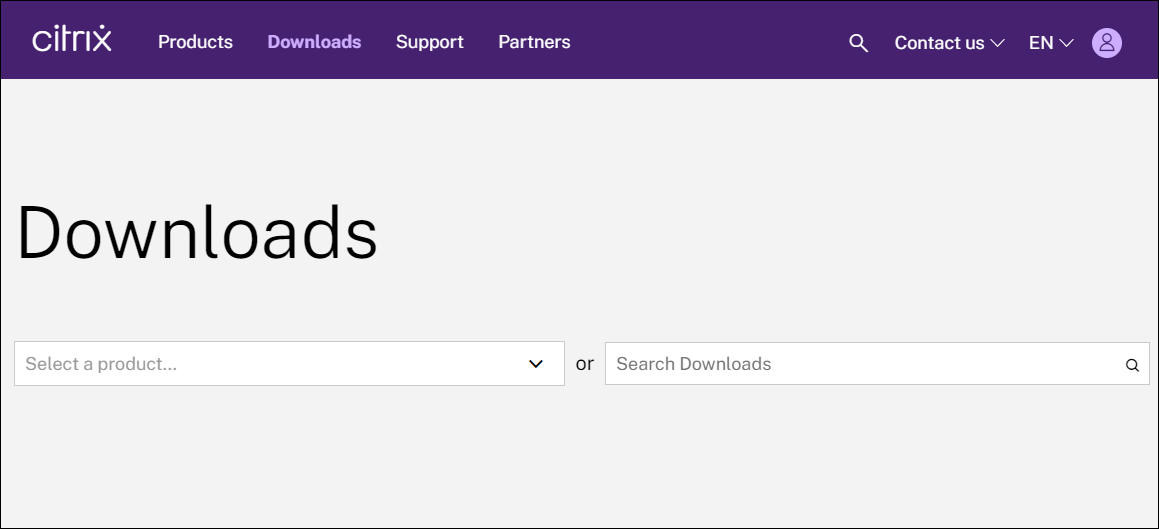
-
展开 XenMobile Server (本地)。
-
展开 Product Software(产品软件)。
-
单击 XenMobile Server 10。
-
单击 Jump to Download(跳至下载)菜单,选择要用于安装 XenMobile 的相应虚拟映像。此外,可以向下滚动页面以找到要安装的映像对应的 Download File(下载文件)按钮。
-
按照屏幕上的说明下载软件。
下载 Citrix Gateway 的软件
可以执行以下过程来下载 Citrix Gateway 虚拟设备或现有 Citrix Gateway 设备的软件升级。
- 访问 Citrix Web 站点。
- 如果尚未登录 Citrix Web 站点,请在“搜索”框旁边,单击登录,然后登录您的帐户。
- 单击下载选项卡。
- 在“下载”页面上,从选择产品列表中,单击 Citrix Gateway。
- 单击转到。此时将显示 Citrix Gateway 页面。
- 在 Citrix Gateway 页面上,展开您运行的 Citrix Gateway 版本。
-
在 Firmware(固件)下方,单击要下载的设备软件版本。
注意:
还可以单击 Virtual Appliances(虚拟设备)以下载 Citrix ADC VPX。选择此选项时,将显示适用于每个虚拟机管理程序所对应的虚拟机的软件列表。
- 单击要下载的设备软件版本。
- 在要下载的版本对应的设备软件页面上,单击相应的虚拟设备对应的 Download(下载)。
- 按照屏幕上的说明下载软件。
为首次使用配置 XenMobile
-
要为 XenMobile 配置 IP 地址和子网掩码、默认网关和 DNS 服务器,请使用 XenCenter 或 vSphere 命令行控制台。
注意:
使用 vSphere Web Client 时,我们建议您在 Customize template(自定义模板)页面上部署 OVF 模板过程中不要配置网络连接属性。因此,在高可用性配置中,您可以避免克隆并重新启动第二个 XenMobile 虚拟机时 IP 地址出现问题。
-
只能通过 XenMobile Server 的完全限定域名或节点的 IP 地址访问 XenMobile 管理控制台。
-
登录并按照初始登录屏幕上的步骤进行操作。
在命令提示窗口中配置 XenMobile
- 将 XenMobile 虚拟机导入 Citrix XenServer、Microsoft Hyper-V 或 VMware ESXi 中。有关详细信息,请参阅 XenServer、Hyper-V 或 VMware 文档。
- 在虚拟机管理程序中,选择导入的 XenMobile 虚拟机,然后启动命令提示窗口视图。有关详细信息,请参阅您的虚拟机管理程序的文档。
-
从虚拟机管理程序的控制台页面,通过在命令提示窗口中键入管理员用户名和密码,为 XenMobile 创建管理员帐户。
创建或更改命令提示窗口管理员帐户、公钥基础结构 (PKI) 服务器证书和 FIPS 的密码时,XenMobile 针对除 Active Directory 用户(其密码在 XenMobile 外部管理)之外的所有用户强制执行以下规则。
- 密码的长度至少为八个字符。
- 密码必须至少满足以下复杂条件中的三项:
- 大写字母(A 至 Z)
- 小写字母(a 至 z)
- 数字(0 至 9)
- 特殊字符(如
! # $ %)
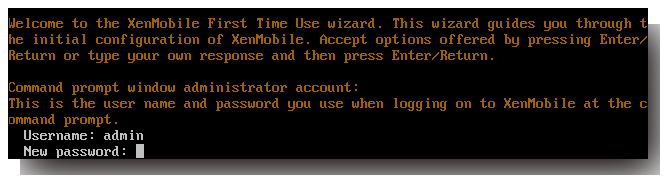
键入新密码时,不会显示任何字符,例如星号。
- 提供以下网络信息,然后键入 y 以提交设置:
- XenMobile Server 的 IP 地址
- 网络掩码
- Default gateway(默认网关),即 DMZ 中默认网关的 IP 地址
- Primary DNS server(主 DNS 服务器),即 DNS 服务器的 IP 地址
-
Secondary DNS server(辅助 DNS 服务器)(可选)
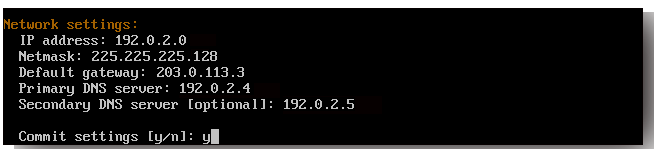
注意:
本图片和后面的图片中显示的地址并不可用,仅作为示例提供。
-
键入 y 可通过生成随机的加密密码增加安全性,或者键入 n 提供自己的密码。Citrix 建议键入 y 以生成随机密码。
密码是加密密钥(用于保护敏感数据)保护措施的一部分。密码哈希存储在服务器文件系统中,用于在加密数据和解密数据过程中提取密钥。无法查看密码。
注意:
如果打算扩展您的环境并配置更多服务器,请提供您自己的密码。如果选择随机密码,则不能查看。

-
(可选)启用联邦信息处理标准 (FIPS)。有关 FIPS 的详细信息,请参阅 FIPS。此外,请务必完成一组必备条件,如在 XenMobile 中配置 FIPS 中所述。

-
提供以下信息以配置数据库连接。
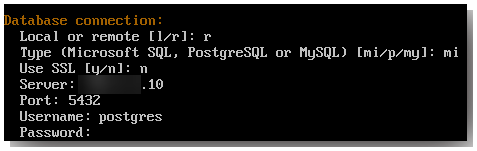
- 数据库可以是本地数据库或远程数据库。键入 l 表示本地数据库,键入 r 表示远程数据库。
-
选择数据库类型。键入 mi 表示 Microsoft SQL,键入 p 表示 PostgreSQL。
重要提示:
- Citrix 建议远程使用 Microsoft SQL。PostgreSQL 随附在 XenMobile 中。仅在测试环境中本地或远程使用 PostgreSQL。
- 不支持数据库迁移。在测试环境下创建的数据库不能移动到生产环境中。
- (可选)键入 y 以对数据库使用 SSL 身份验证。
- 提供托管 XenMobile 的服务器的完全限定的域名 (FQDN)。此单个主机服务器同时提供设备管理服务和应用程序管理服务。
- 键入数据库端口号(如果数据库端口号与默认端口号不同)。Microsoft SQL 的默认端口为 1433,PostgreSQL 的默认端口为 5432。
- 键入您的数据库管理员用户名。
- 键入您的数据库管理员密码。
- 键入数据库名称。
- 按 Enter 键提交数据库设置。
-
(可选)键入 y 以启用群集 XenMobile 节点或实例。
重要提示:
如果启用 XenMobile 群集,完成系统配置后,请打开端口 80,以便在群集成员之间启用实时通信。请在所有群集节点上完成该设置。
-
键入 XenMobile Server 完全限定的域名 (FQDN)。
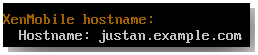
- 按 Enter 键提交设置。
- 识别通信端口。有关端口及其用法的详细信息,请参阅端口要求。
注意:
通过按 Enter(在 Mac 上为 Return)接受默认端口。

- 由于您是首次安装 XenMobile,请跳过下一个关于从之前的 XenMobile 版本进行升级的问题。
-
如果要对每个公钥基础结构 (PKI) 证书使用相同密码,请键入 y。有关 XenMobile PKI 功能的详细信息,请参阅上载证书。

重要提示:
如果打算将 XenMobile 的节点或实例群集在一起,请为后续节点提供完全相同的密码。
-
键入新密码,然后重新输入新密码以确认。
键入新密码时,不会显示任何字符,例如星号。
- 按 Enter 键提交设置。
-
创建管理员帐户以便使用 Web 浏览器登录 XenMobile 控制台。请务必记录这些凭据,供以后使用。

注意:
键入新密码时,不会显示任何字符,例如星号。
- 按 Enter 键提交设置。此时已保存初始系统配置。
- 当询问是否升级时,请键入 n,因为这是全新安装。
-
完整复制屏幕上显示的 URL,并在 Web 浏览器中继续此初始 XenMobile 配置。
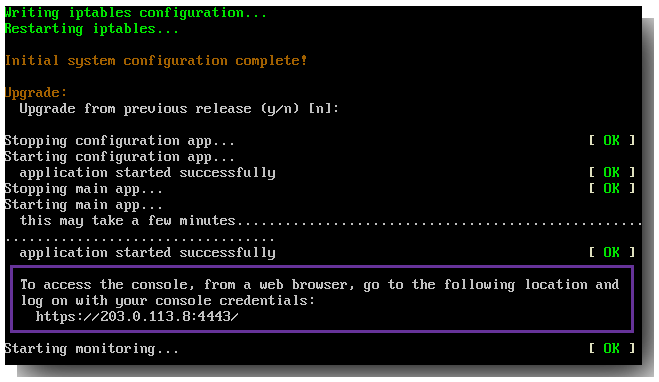
在 Web 浏览器中配置 XenMobile
在虚拟机管理程序命令提示窗口中完成 XenMobile 配置的初始部分后,在 Web 浏览器中完成该过程。
-
在 Web 浏览器中,导航到命令提示窗口配置的结论部分提供的位置。
-
键入在命令提示窗口中创建的 XenMobile 控制台管理员帐户的用户名和密码。
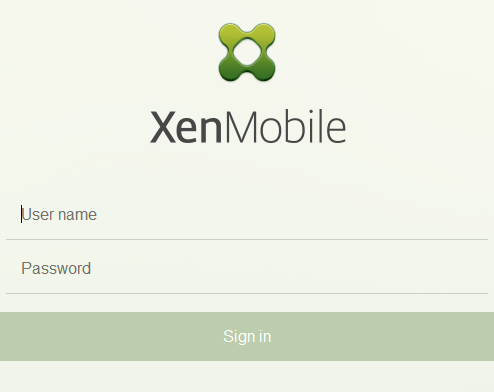
-
在“开始”页面上,单击开始。此时将显示许可页面。
-
配置许可证。如果未上载许可证,则使用有效期为 30 天的评估版许可证。有关添加和配置许可证以及配置过期通知的详细信息,请参阅许可。
重要提示:
如果打算通过添加 XenMobile 的群集节点或实例来使用 XenMobile 群集,必须在远程服务器上使用 Citrix Licensing。
-
在证书页面上,单击导入。此时将显示导入对话框。
-
导入您的 APNs 和 SSL 侦听器证书。iOS 设备管理需要 APNs 证书。有关使用证书的详细信息,请参阅证书。
注意:
此步骤需要重新启动服务器。
-
如果适用于环境,请配置 Citrix Gateway。有关配置 Citrix Gateway 的详细信息,请参阅 Citrix Gateway 和 XenMobile 以及配置 XenMobile 环境的设置。
注意:
- 可以在您的内部网络(或 Intranet)外围部署 Citrix Gateway。在部署中,您可以安全地单点访问内部网络中驻留的服务器、应用程序和其他网络资源。在此部署中,所有远程用户必须先连接到 Citrix Gateway,才能访问内部网络中的任何资源。
- 尽管 Citrix Gateway 为可选设置,但在页面上输入数据后,必须清除或完成必填字段,才能离开页面。
-
完成 LDAP 配置,以便从 Active Directory 访问用户和组。有关配置 LDAP 连接的详细信息,请参阅 LDAP 配置。
-
配置能够向用户发送消息的通知服务器。有关通知服务器配置的详细信息,请参阅通知。
后续条件。重新启动 XenMobile Server 以激活您的证书。